- 도면 파일에 글자가 보이지 않거나 이상한 문자로 나오는 현상을 최대한 줄이는 방법
- 글꼴 매핑을 통한 지속적으로 변경하는 방법

외부에서 보내온 도면을 오토캐드에서 열 때, 도면의 문자가 물음표로 보이거나, 보이지 않거나 또는 이상한 글자로 보일 때 등 오토캐드 문자 깨짐 현상이 발생하는 경우를 종종 당하고, 또 해결하는 방법들은 많다.
이번에 소개하는 내용은 한번 설정해 두면, 일일이 변경하지 않고도 편리하게 사용할 수 있는, 누락된 글꼴을 매핑으로 자동으로 변경해 주는 방법에 대해서 알아본다.
캐드 도면의 글꼴이 이상하게 나오는 경우가, 오토캐드 폰트가 처음 도면이 생성된 컴퓨터에 사용할 서체와 현재 도면을 여는 컴퓨터의 서체가 다르거나 없기 때문에 나타나는 현상이고, 이러한 문제를 해결하는 정보들은 인터넷상에 흘러넘친다.
오토캐드에서 도면에 한글이 깨져보일 때(???나 이상한 문자 등)
외부에서 받은 도면을 열기 했을 때, 해당 도면에 작성되어 있는 한글 문자가 물음표 또는 이상한 일본어처럼 보이거나, 아예 문자가 표시되지 않는 경우가 있다. 이런 현상은 캐드 도면을 작성
esajin.kr
일반적인 글꼴 변경 방법


위 그림처럼, 글꼴 없는 도면 열었을 때, 대체 글꼴 지정하는 경우와 열린 도면에서 `Style`에서 일일이 글꼴을 변경해 주는 방법을 많이 사용하고 있다.
그런데, 이 방법에는 한 가지 큰 약점이 있다.
글꼴이 누락된 파일이 한두 개 정도면, 일일이 변경해서 사용할 수 있지만, 지속적이고, 수많은 도면 파일을 일일이 글꼴을 변경하거나 대체하는 방법이 과연 슬기로운 캐드 사용자라면 솔직히 짜증 나는, 정말 일 같지 않는 일이 되어 버릴 것이다.
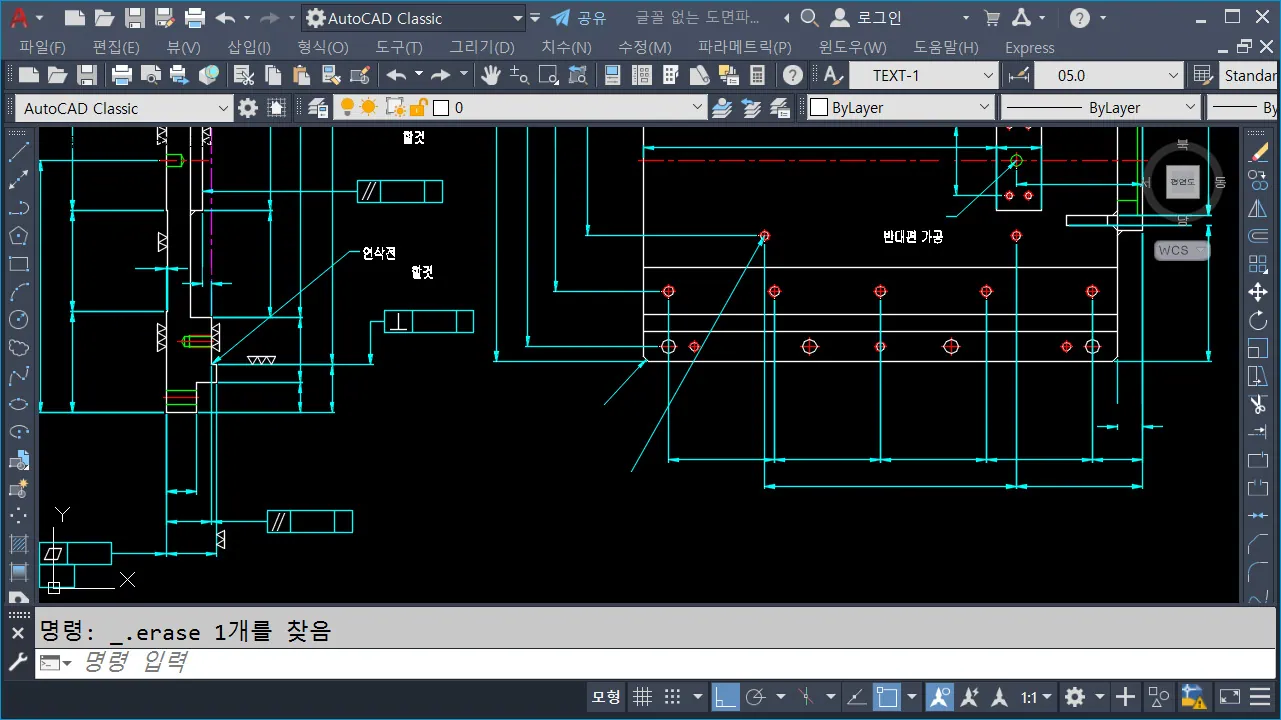
이러한 방법의 가장 큰 문제점을 글꼴 매핑을 담당하는 파일을 수정함으로써, 비슷하게 사용된 없는 글꼴을 한번 설정해 두면, 다음부터는 글꼴 없음에 따른 에러 메시지와 반복적인 변경 및 대체작업에서 벗어날 수 있을 것이다.
자! 지금부터 지긋지긋한 무한 반복 글꼴 변경 작업에서 벗어나기 위해서 약간의 집중과 약간의 노력은 필요하다고 생각한다. ㅎ
글꼴 매핑을 위한 `acad.fmp` 파일 찾기
`acad.fmp` 파일은 오토캐드 폰트 매핑 파일이다.
즉, 도면에는 있지만, 컴퓨터에는 글꼴이 없는 경우, 등록된 매핑 글꼴로 자동으로 대체해 주는 파일로 이번 포스팅에서 가장 중요한 파일이다.
내 컴퓨터에서 C드라이브에서 숨긴 항목 표시

`파일 탐색기` 또는 `내 컴퓨터` -> `C드라이브`에서 숨긴 항목을 표시될 수 있도록 한다.
- 파일 브라우즈 상단 보기를 클릭하고,
- 숨긴 항목을 체크한다.
- 폴더 중에서 사용자(user) 폴더에 들어서부터는 아래 경로를 참고로 찾아 들어가면 된다.
`C:\Users(사용자)\계정 이름\AppData\Roaming\Autodesk\AutoCAD 프로그램\버전\kor\Support`
※ 계정 이름은 윈도가 켜질 때, 화면상에 보이는 이름이 계정 이름이다.
※ `AppData`폴더는 숨겨진 폴더이기 때문에 보기에서 숨긴 항목이 체크되어 있어야 화면상에 보인다.
acac.fmp파일 메모장에서 열기


오토캐드 `Support 폴더`에서 `acad.fmp` 파일을 찾은 후, 메모장에서 열 수 있도록 `연결 프로그램`을 변경한다.
- `acad.fmp` 오른쪽 마우스 클릭
- 메뉴에서 연결 프로그램 클릭
- 사용할 앱에서 `메모장` 선택 후, 확인하면 `acac.fmp`파일이 메모장에서 열리는 것을 확인할 수 있다.
※ 사용할 앱에 메모장이 보지 않는 경우, 추가 앱을 열어서 메모장을 찾아 선택하면 된다.
※ 메모장에 열려 있는 acac.fmp 는 닫지 말고 그대로 둔다.
캐드 도면에서 누락된 글꼴 확인


글꼴이 없는 도면을 열어, 누락된 글꼴 수와 대체 지정하고, 해당 누락 글꼴을 확인한다.
- 누락된 SHX 글꼴 수는 현재 도면과 컴퓨터에 있는 글꼴을 분석하여 누락된 글꼴 개수를 보여준다.
- 각 SHX 파일에 대한 대체 지정을 클릭하고, 스타일에 대한 글꼴 지정 대화 상자로 넘어간다.
- 글꼴을 찾지 못함에 있는 이름이 현재 컴퓨터에서 발견되지 않는 누락된 글꼴이고, 이 글꼴을 앞에서 메모장으로 열었던, ` acac.fmp` 파일에 타이핑한다.
- 취소 또는 대체 글꼴 (`whgtxt.shx`) 파일을 선택해서 확인을 클릭하여 다음 대체 글꼴 대화 상자를 차례로 열어 누락된 글꼴들을 전부 `acac.fmp` 메모장에 작성한다.
acac.fmp 메모장에서 매핑 글꼴 지정
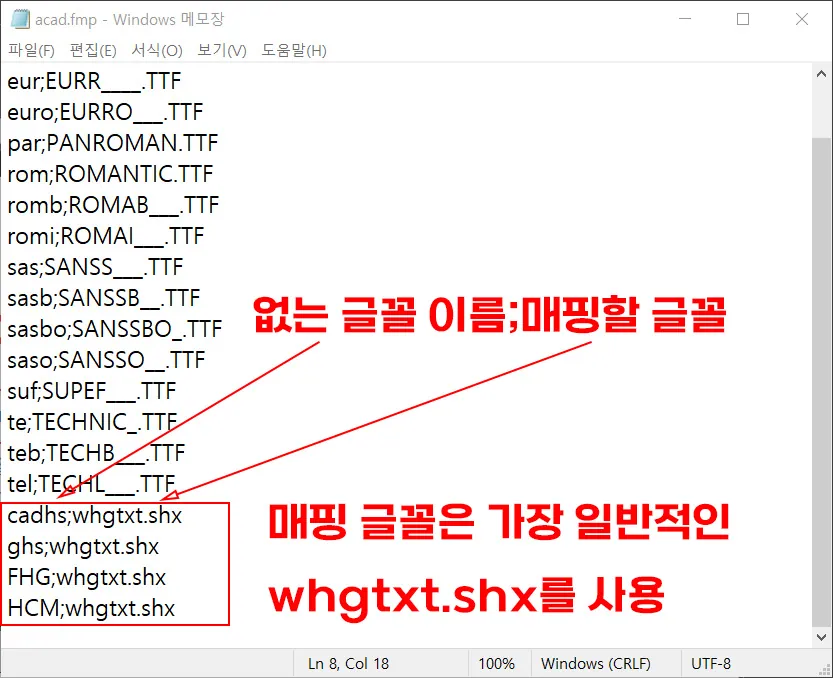
누락 글꼴을 매핑하는 방법은 정말 쉬운데, `누락 글꼴 스타일``;``매핑할 글꼴`을 적어주면 된다.
`ghs`는 누락된 글꼴이고, `whgtxt.shx`는 대체가 될 매핑 글꼴이 되며, 중간에 "` ;` "를 꼭 넣어야 한다.
위 이미지와 같이 누락된 글꼴을 전부 찾아서 whgtxt.shx 파일로 매핑해 주고, 저장 후 메모장을 닫으면 된다.
※ `whgtxt.shx`를 사용하는 이유는, `*.shx` 큰 글꼴이 없는 사용자가 가장 많이 사용하는 글꼴이기 때문이다.
※ 글꼴 매핑 설정이 완료되었다면, 캐드 프로그램은 종료했다가 다시 실행해서, 해당 도면 파일을 불러오면, 글꼴 오류 메시지 없이 바로 열리는 것을 확인할 수 있다.
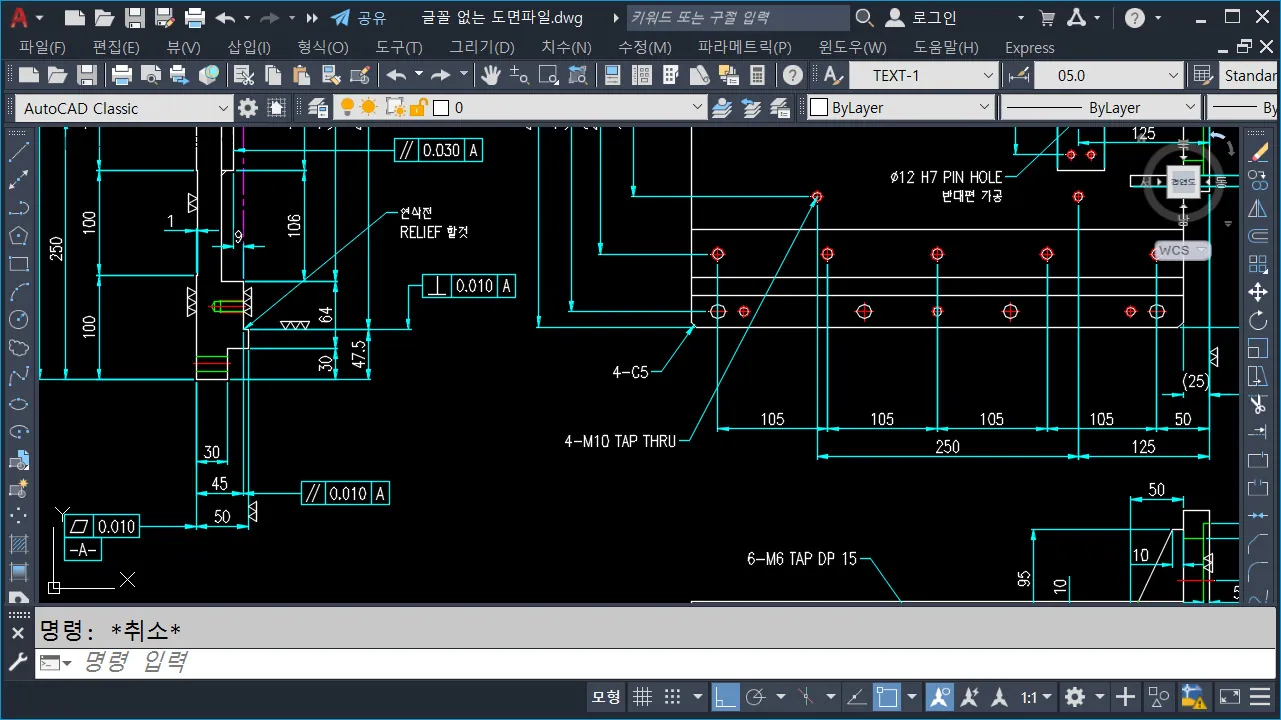

위와 같이 글꼴 매핑에 등록된 누락된 글꼴은, 다른 도면을 열었을 때에도 해당 글꼴은 자동 매핑되어 화면상에 표시된다.
하지만, 등록되지 않는 누락 글꼴은 똑같이 글꼴 대체 오류가 발생하고, 그때도 추가적으로 누락 글꼴을 지속적으로 추가해줘야 하는 문제는 있지만, 대부분 회사에서 사용하는 도면은 거의 대부분 동일한 협업관계의 도면을 사용하는 경우가 많기 때문에, 일반적인 글꼴 대체 또는 스타일 변경보다는 훨씬 편리한 대체 방법이라고 할 수 있다.
글꼴 매핑으로 도면을 불러와도, 실제 문자 스타일에 누락된 글꼴은 변경되지 않고, 누락된 상태 그대로 보여주고 있지만, 크게 신경 쓰지 않아도 될 것이다.
지속적이고, 반복적인 글꼴 변경 작업을 조금 더 수월하게 문자 깨지는 현상을 없앨 수 있는 방법이지 않을까 생각한다.
오토캐드에서 도면에 한글이 깨져보일 때(???나 이상한 문자 등)
외부에서 받은 도면을 열기 했을 때, 해당 도면에 작성되어 있는 한글 문자가 물음표 또는 이상한 일본어처럼 보이거나, 아예 문자가 표시되지 않는 경우가 있다. 이런 현상은 캐드 도면을 작성
esajin.kr